Microsoft Edge | キャッシュをクリアする方法
新しいEdgeでキャッシュをクリアする方法です。
このページでは設定からキャシュをクリアする方法と、デベロッパーツールを利用してキャッシュをクリアする方法を紹介しています。
閲覧履歴データの削除でキャッシュをクリアする
「設定」ー「プライバシー、検索、サービス」から「閲覧データをクリア」という項目にある「クリアするデータの選択」というボタンをクリック。
「期間」と「キャッシュされた画像とファイル」にチェックが入っている事を確認して「今すぐクリア」を選択します。
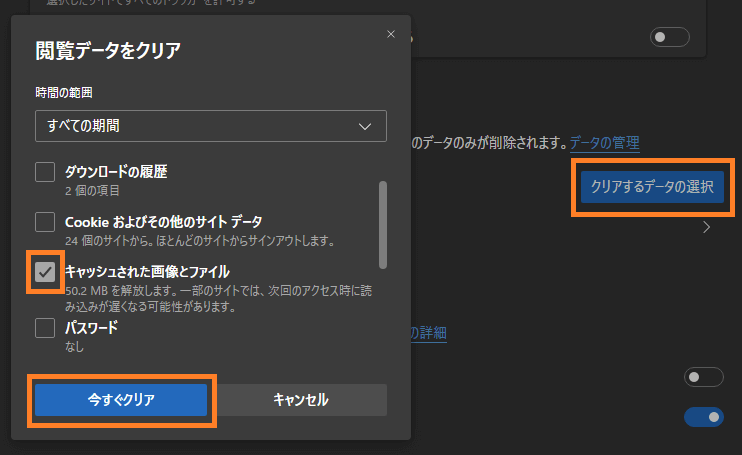
デベロッパーツールでキャッシュをクリアする
「F12キー」または「Ctrl + Shift + I」でデベロッパーツールを起動します。
デベロッパーツールを起動した状態で、リロードアイコン上でクリック長押しすると、実行するリロードの種類が選べるようになります。
- 通常の更新(Ctrl + R)
- ハードリフレッシュ(Ctrl + Shift + R)
- キャッシュをクリアしてハードリフレッシュ
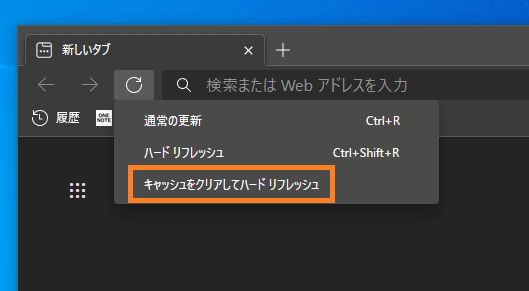
「キャッシュをクリアしてハードリフレッシュ」を選択すると「Ctrl + Shift + R」でのハードリフレッシュに加えてサイト単位でのキャッシュクリアが実行されます。